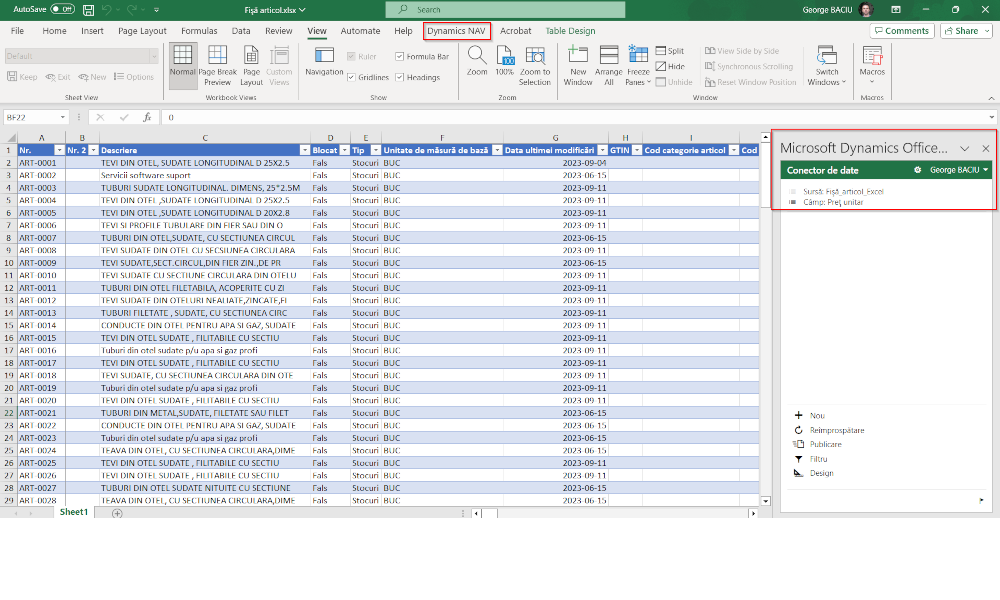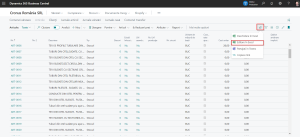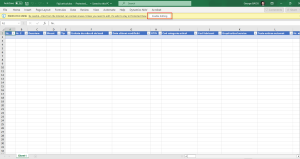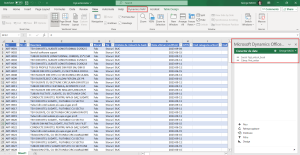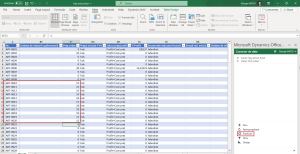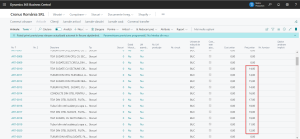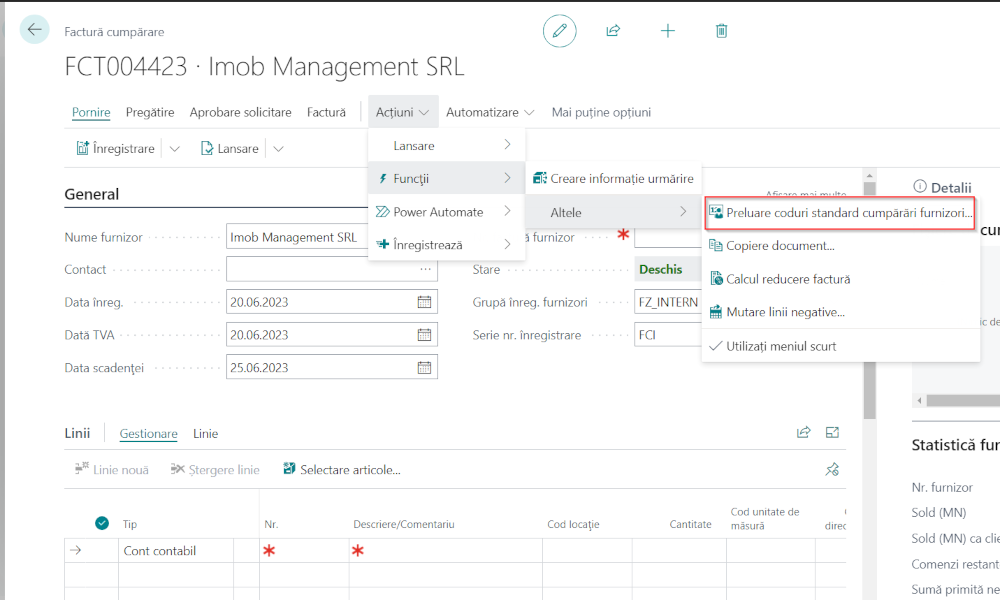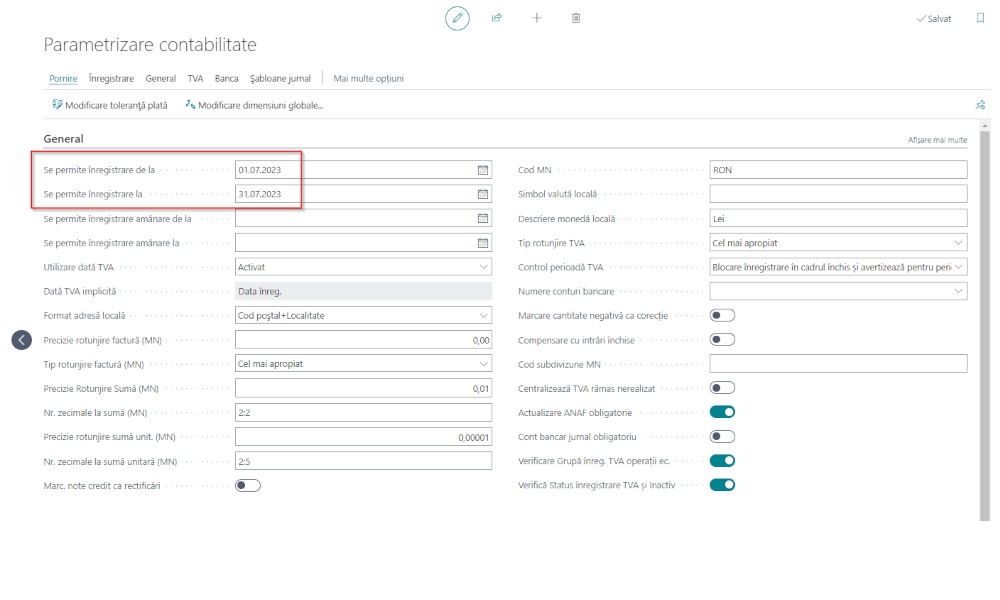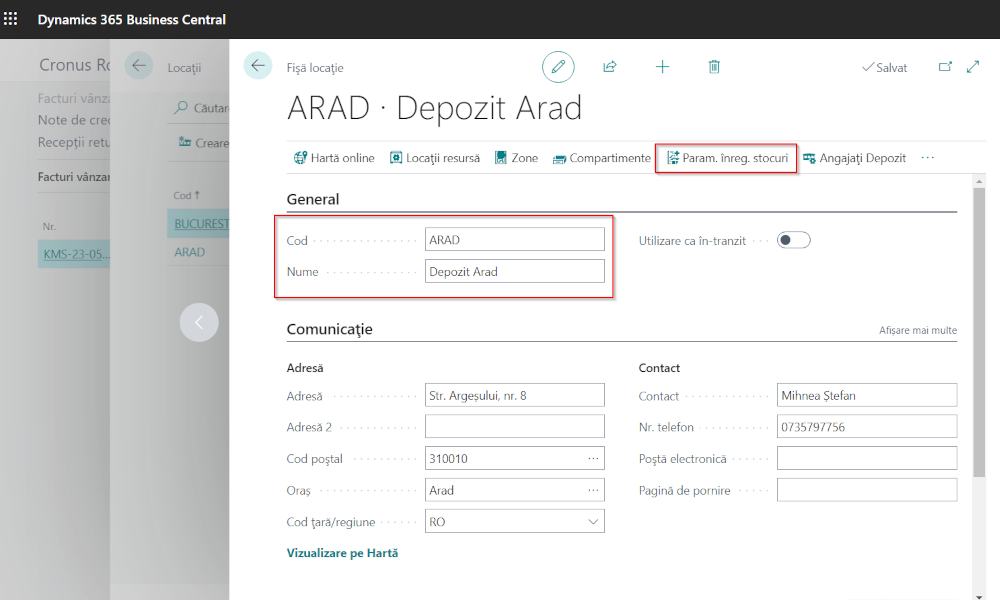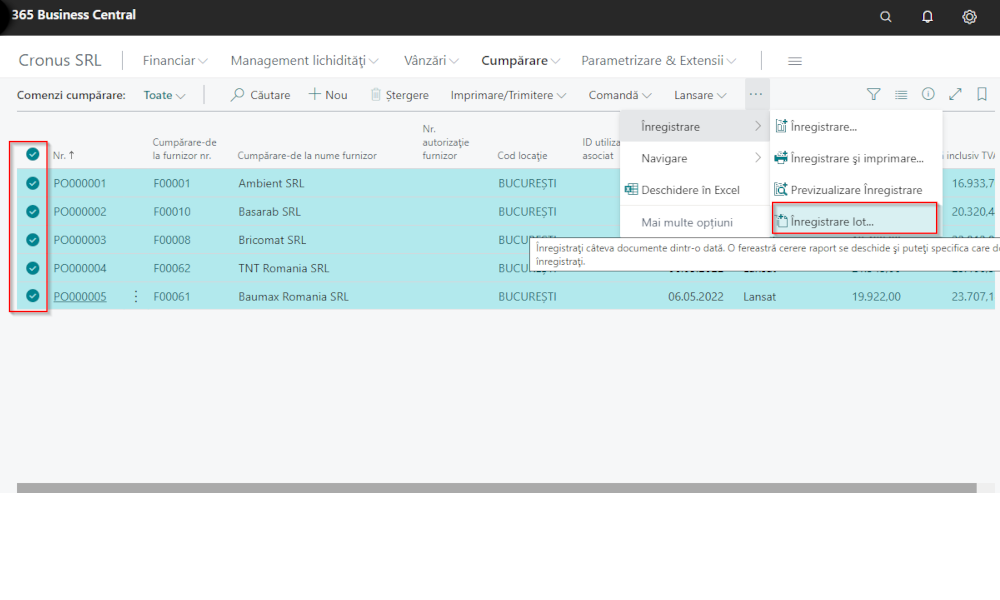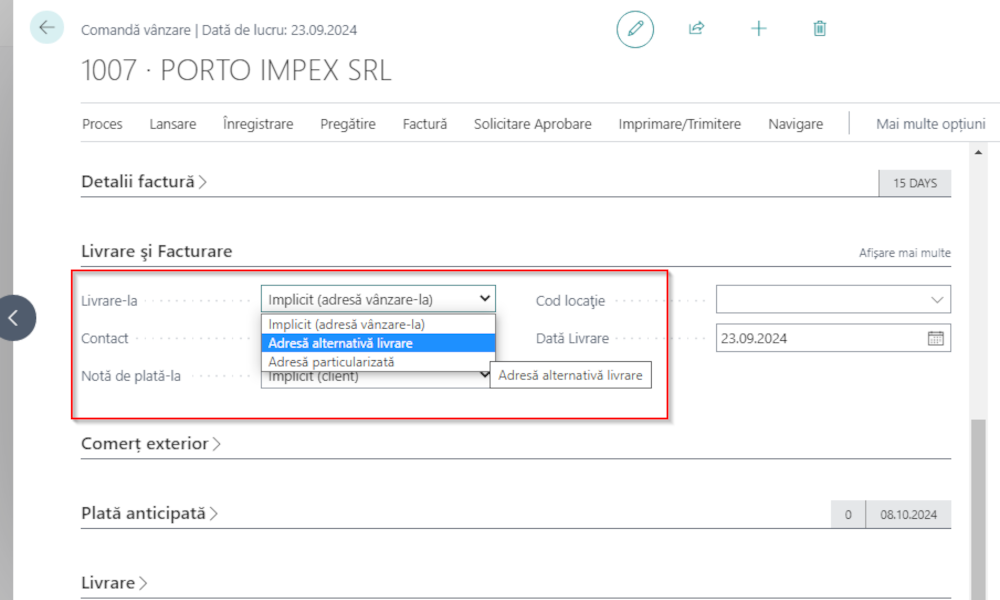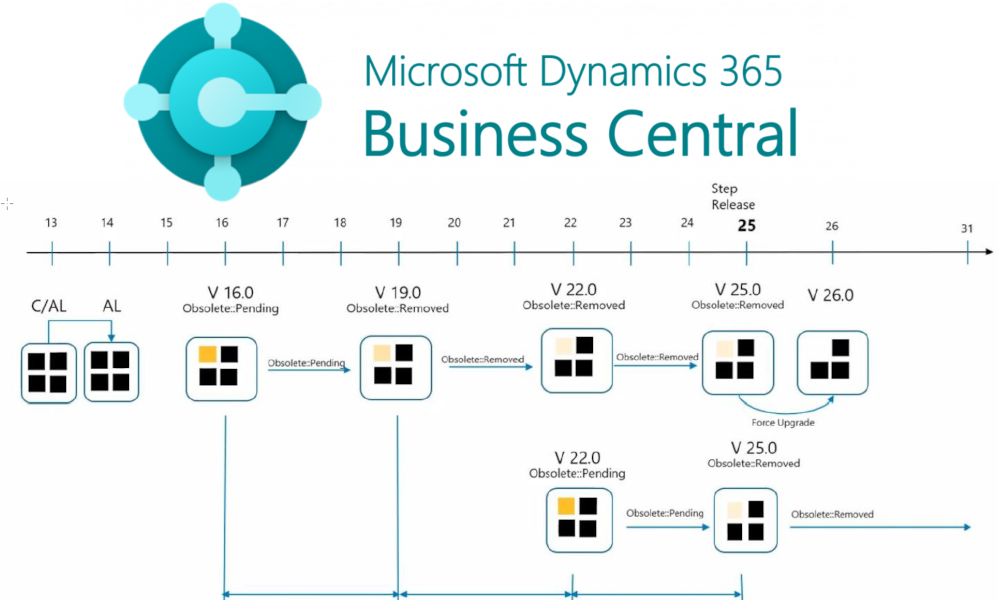Unul din punctele forte ale sistemului ERP Dynamics Business Central este integrarea cu aplicațiile Microsoft, în special cu Microsoft Office. Această integrare a fost realizată în diverse grade încă de când produsul se numea Dynamics NAV/Navision, dar era mai degrabă unidirecțională (viza exportul datelor în Excel, Word și Outlook). Mai recent însă, integrarea s-a extins și acum, de exemplu, avem posibilitatea să edităm date din Business Central direct în aplicația Excel.
În continuare, vă vom arăta cum putem face acest lucru și vom porni de la un caz ipotetic. Să presupunem că vrem să modificăm în lista de articole prețul unitar al mai multor articole. În interfața din Business Central putem face asta intrând pe fișa fiecărui articol, ceea ce poate consuma destul de mult timp. Mai simplu este să edităm datele în Excel, iar pentru asta în lista de articole dăm clic pe iconița de partajare și selectăm opțiunea de editare în Excel (vezi foto):
La selectarea opțiunii se va descărca pe stația de lucru un fișier Excel și atunci când îl vom deschide va apărea un mesaj de avertizare în ce privește editarea:
După ce activăm editarea, ne poziționăm pe tab-ul ”Dynamics NAV și în lateral se va deschide o casetă conectorul de date ”Microsoft Dynamics Office”. Concomitent, foaia Excel se va popula cu date, în cazul nostru informația din lista de articole.
De observat că fișierul Excel conține mai multe coloane decât ce este afișat în lista de articole din Business Central. În fapt, conține toate coloanele din tabela entității articol, ceea ce înseamnă că ordinea câmpurilor din Business Central nu corespunde cu cea din Excel și cel mai probabil va trebui să navigăm în cadrul foii Excel pentru a identifica câmpurile ce dorim să le modificăm (în cazul de față, dorim să modificăm prețul unitar).
După ce am realizat modificările, în caseta cu conectorul de date dăm clic pe opțiunea ”Publicare” :
Publicarea va face ca datele modificate din Excel să ajungă în Business Central și nu este nevoie să salvăm ulterior fișierul Excel. Dacă nu vedeți încă modificarea în Business Central, aveți grijă să reîmprospătați pagina cu lista modificată (din butonul de reîmprospătare al browser-ului sau folosind tasta F5).
Important de menționat: conectorul de date ”Microsoft Dynamics Office” nu face parte din instalarea standard a aplicației Excel, ci este o aplicație de tip ”add-in”. Dacă nu este deja prezentă pe stația dvs. de lucru, solicitați administratorului de sistem sau implementatorului de Business Central să v-o instaleze.
Elian Solutions este parte a Bittnet Group, activând de peste 15 ani în piață ca implementator al sistemului ERP Microsoft Dynamics 366 Business Central. Având o echipă de peste 70 de angajați și un portofoliu de peste 250 de clienți, Elian Solutions este unul dintre cei mai importanți parteneri Microsoft pentru sistemele ERP.